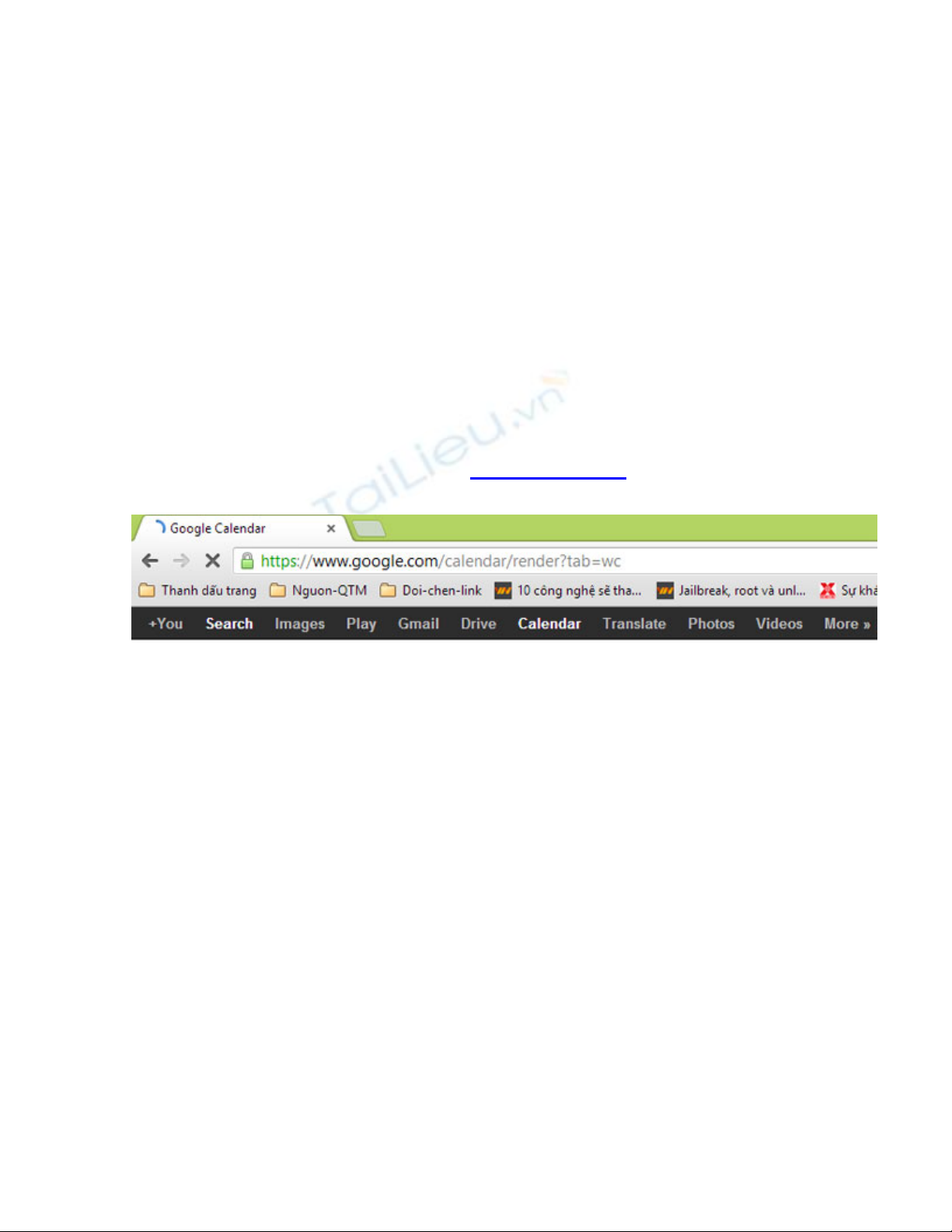
Tích hợp Google Calendar vào
Outlook 2013
N
ếu bạn đang sử dụng tr
ình Outlook 2013
đ
ể gửi v
à nh
ận mail c
ùng v
ới việc sử
dụng dịch vụ lịch trực tuyến Google Calendar thì b
ạn có thể áp dụng thủ thuật sau
để tích hợp 2 dịch vụ tuyệt vời này lại nhằm giúp ích tốt hơn cho công việc của bạn.
Đầu tiên, từ trình duyệt bạn truy cập vào Google Calender.
Đăng nhập vào tài khoản Google dùng để quản lý công việc trên Google Calender.
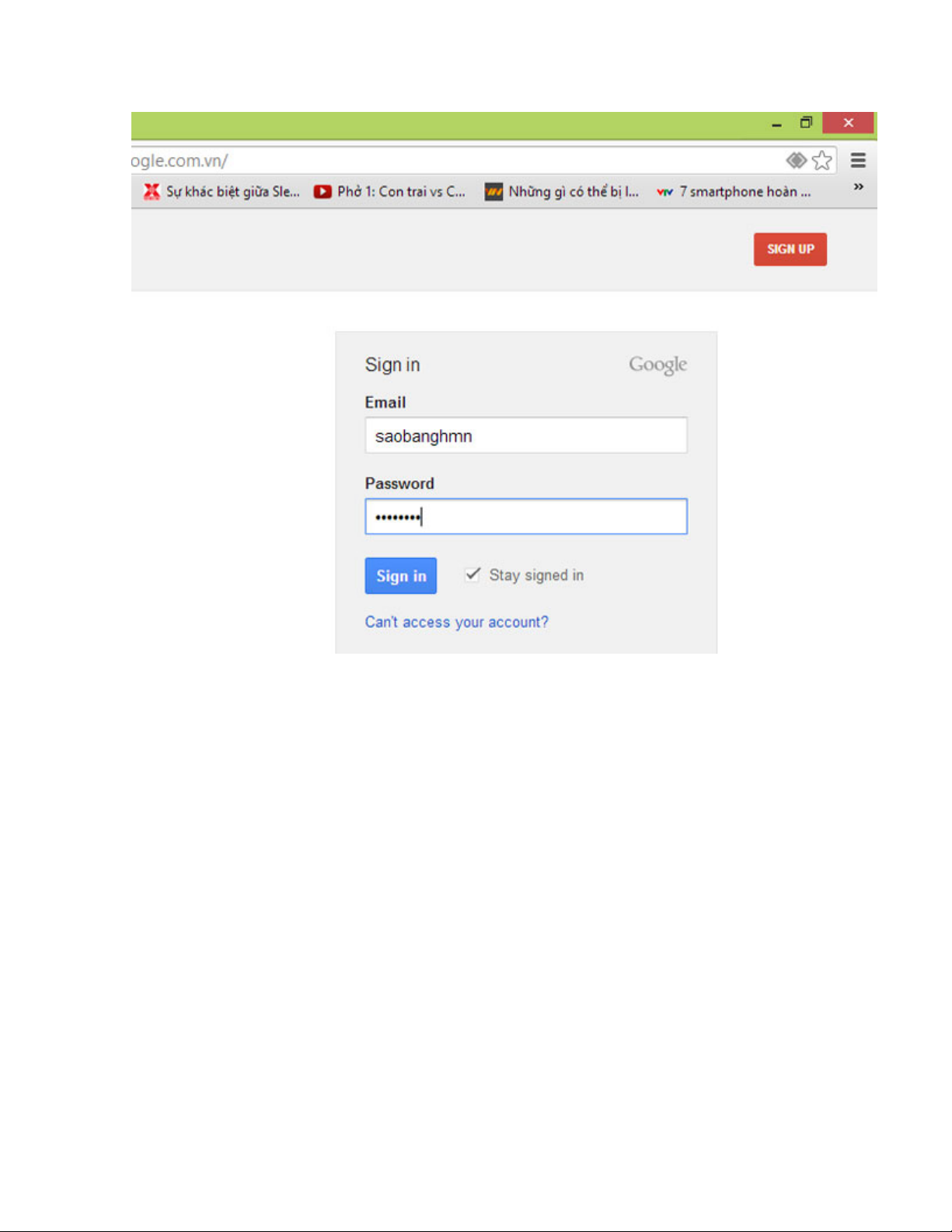
Trên trang chính của dịch vụ Google Calendar, bấm chuột vào mũi tên bên cạnh t
ên
người dùng và chọn Cài đặt Lịch/Calendar settings.
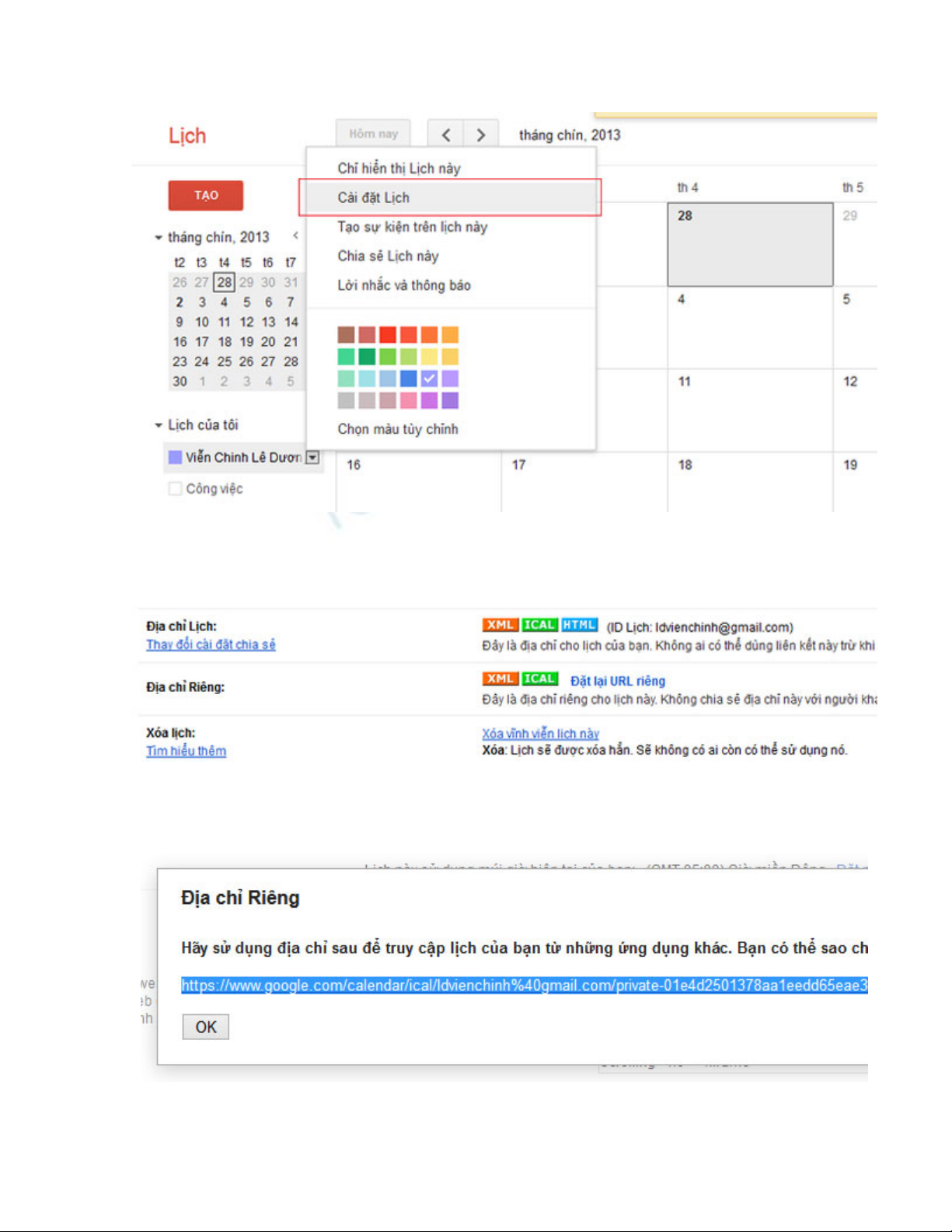
Tại trường Địa chỉ riêng/Private Address, bấm vào biểu tượng ICAL.
Khi đó, bạn sẽ nhận được một đường link bí mật, hãy sao chép đường link này lại.
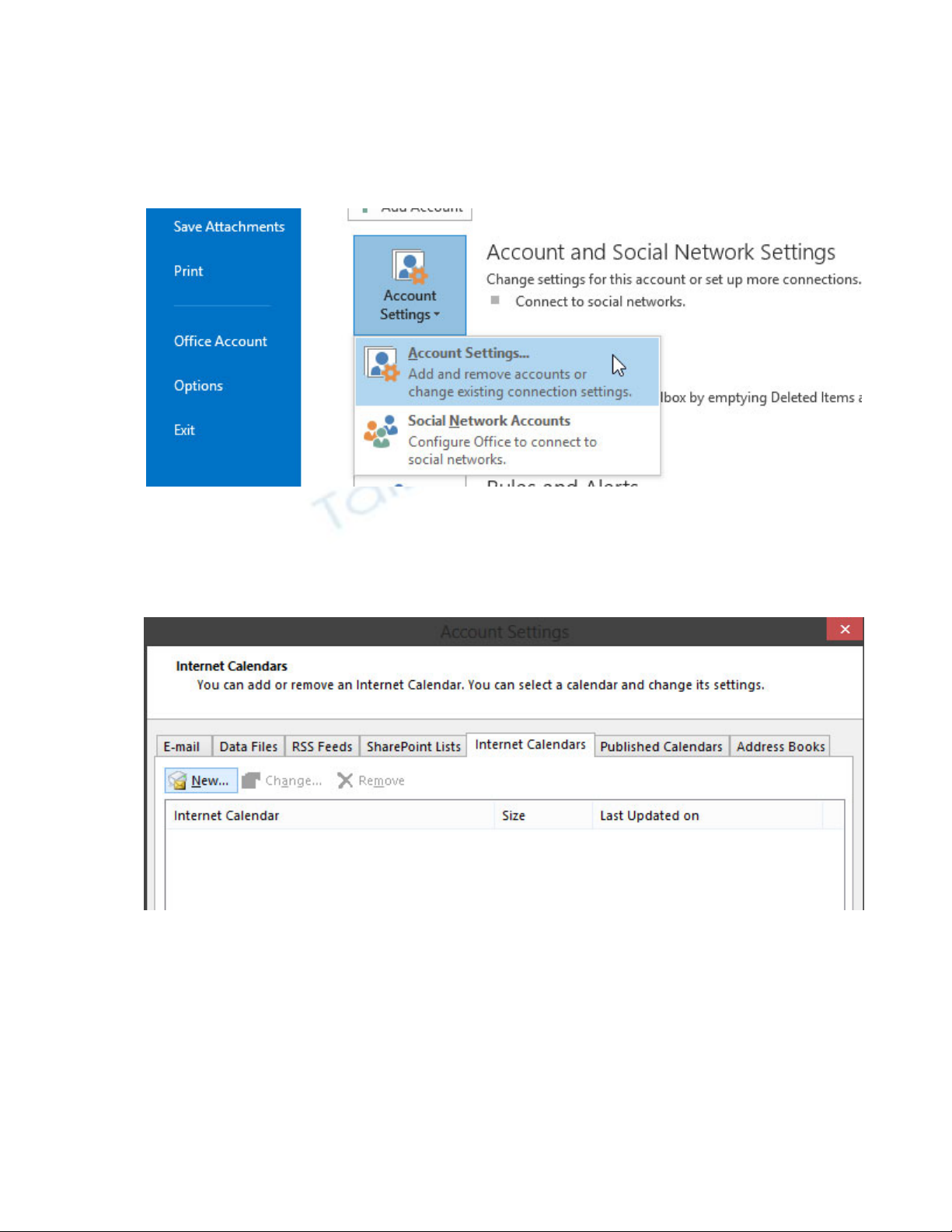
Chuy
ển sang ứng dụng Outlook 2013. Bấm chọn
FILE/Account settings/Account
settings.
Chuyển sang thẻ Internet Calendars. Bấm chọn New, sau đó dán đường dẫn bí mật m
à
Google Calendar đã cung cấp cho bạn.
Thiết lập một số thông tin cơ bản dành cho tính năng này.
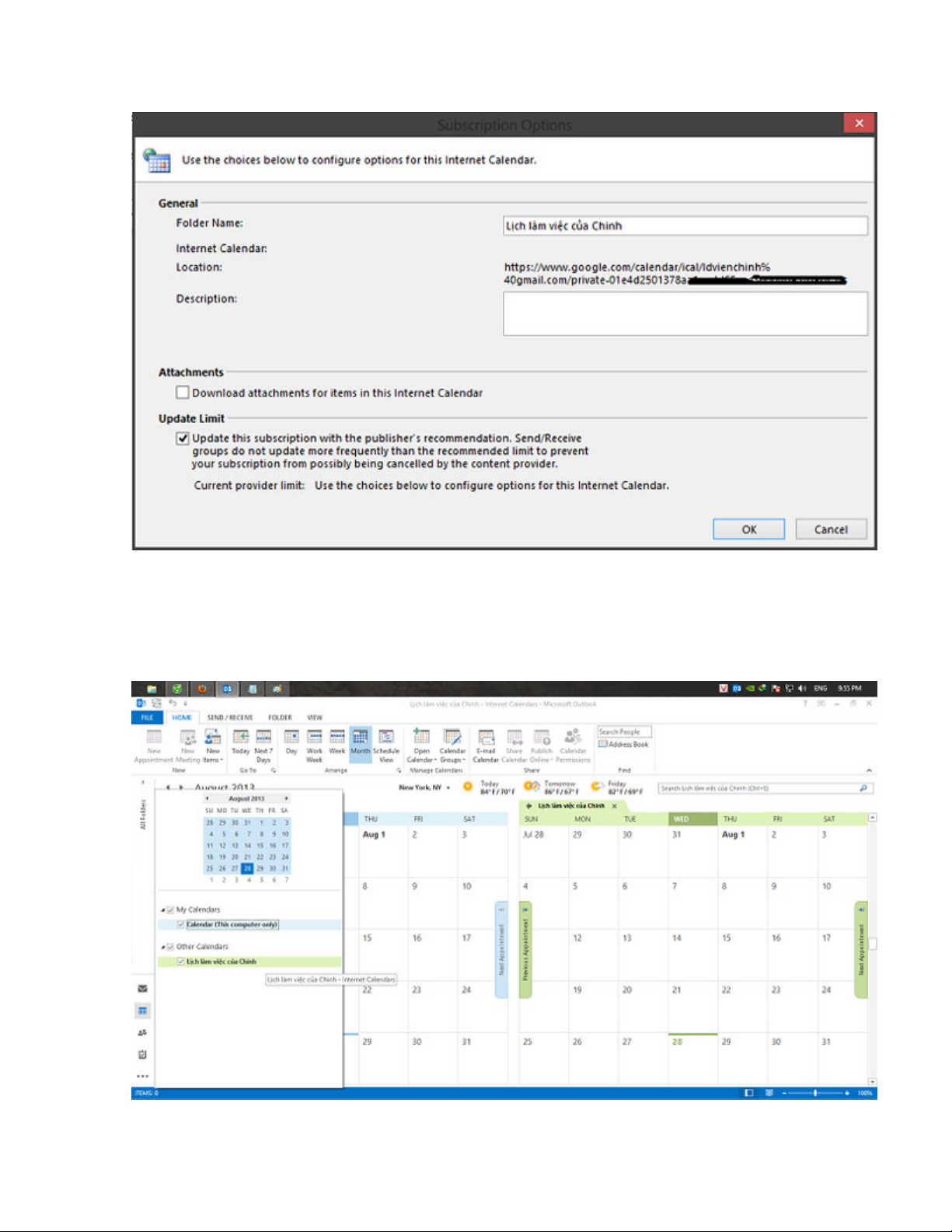
Bạn sẽ thấy xuất hiện thêm bộ lịch mới của cá nhân mình. Bộ lịch này s
ẽ đồng bộ với bộ
lịch trên Google Calendar của bạn từ đó có thể cập nhật công việc mọi lúc mọi nơi.













![Đề thi Excel: Tổng hợp [Năm] mới nhất, có đáp án, chuẩn nhất](https://cdn.tailieu.vn/images/document/thumbnail/2025/20251103/21139086@st.hcmuaf.edu.vn/135x160/61461762222060.jpg)


![Bài tập Tin học đại cương [kèm lời giải/ đáp án/ mới nhất]](https://cdn.tailieu.vn/images/document/thumbnail/2025/20251018/pobbniichan@gmail.com/135x160/16651760753844.jpg)
![Bài giảng Nhập môn Tin học và kỹ năng số [Mới nhất]](https://cdn.tailieu.vn/images/document/thumbnail/2025/20251003/thuhangvictory/135x160/33061759734261.jpg)
![Tài liệu ôn tập Lý thuyết và Thực hành môn Tin học [mới nhất/chuẩn nhất]](https://cdn.tailieu.vn/images/document/thumbnail/2025/20251001/kimphuong1001/135x160/49521759302088.jpg)


![Trắc nghiệm Tin học cơ sở: Tổng hợp bài tập và đáp án [mới nhất]](https://cdn.tailieu.vn/images/document/thumbnail/2025/20250919/kimphuong1001/135x160/59911758271235.jpg)


![Giáo trình Lý thuyết PowerPoint: Trung tâm Tin học MS [Chuẩn Nhất]](https://cdn.tailieu.vn/images/document/thumbnail/2025/20250911/hohoainhan_85/135x160/42601757648546.jpg)

